淡出音乐决策过程的一个组成部分,但您可能会认为它们主要集中在一首曲目的开始和结束的和淡出。当然,他们常用的,而不是砍掉任何讨厌的剪辑或点击。在逐渐消失,一个项目可以用来使你的生活更轻松,是否为了节省时间,自动化或创建,而无需实际渲染到磁盘上的任何音频文件的转换。 Cubase是真的变淡,更有耐力容易理解,所以让我们在看看他们是如何工作的,以及他们如何可以帮助您的工作流程。
第1步,音频剪辑变淡
在Cubase音频剪辑有自己的淡入淡出和音量把手,这是从根本上你与创建体积过渡时,工作的主要事情。选择一个音频剪辑和剪辑的顶端左上角移动鼠标。你会看到一个小的三角形出现,这可以拖地的权利,创造一个实时的音量淡入淡出。同样是从右上角拖动以创建一个淡出。
第2步夹卷
左边和右边的褪色处理创建的坡道,但设置的剪辑,你需要找到中间点,在其持续时间的整体体积。然后你会看到一个小手柄,可以被拖动或向下剪辑音量设置的中心。此幅作品分别从轨道推子和无损。
第3步创建较小的变化
淡化和处理真正进入自己的,当你混合和匹配的轨道上的物质。比方说,你有几个需要或在轨道上和一些需要比别人稍微响亮或安静的片段。你可以自动音量推子,但是这可能是烦琐和费时。相反,只需使用量上彼此独立调整其体积每个剪辑处理。你会看到波形显示,以及调整自己。
第4步创建淡入淡出
当剪辑重叠,你有时可以得到不必要的片段或点击次数,或情况,他们不这样做相互转化的平稳过渡。为了解决这个问题,选择一个或多个片段重叠(按住Shift键的同时点击),然后按X键或选择音频
第5步编辑的变淡
你可以控制的执行方式变淡,或编辑现有的选择音频
如果你有褪色工作,花一些时间,你甚至可以存储为预设,然后在未来使用这个节省时间。


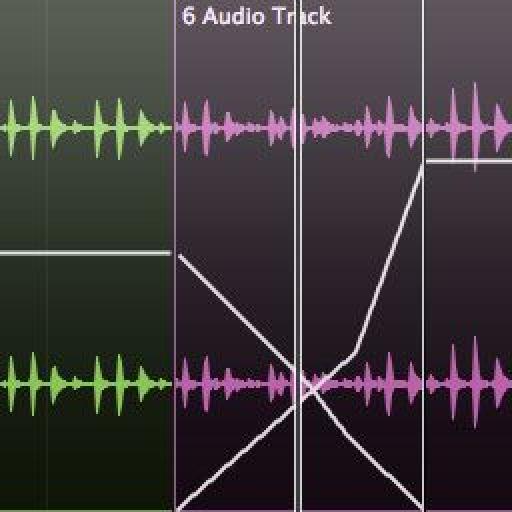
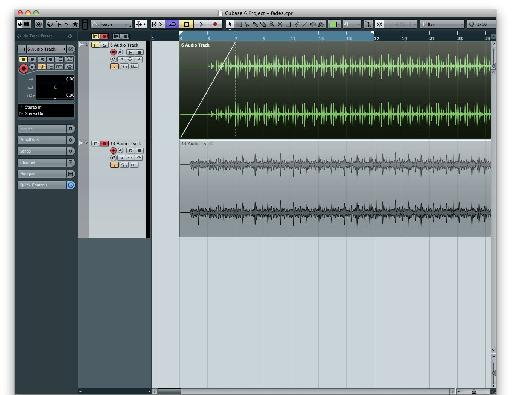
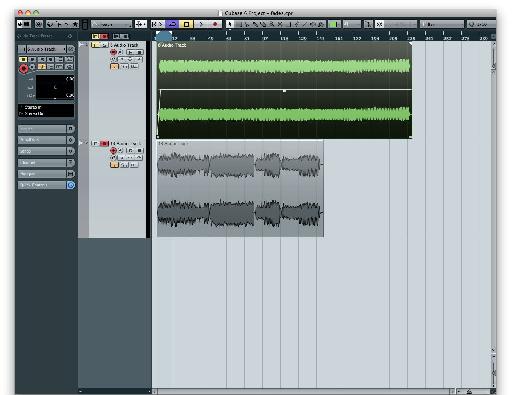
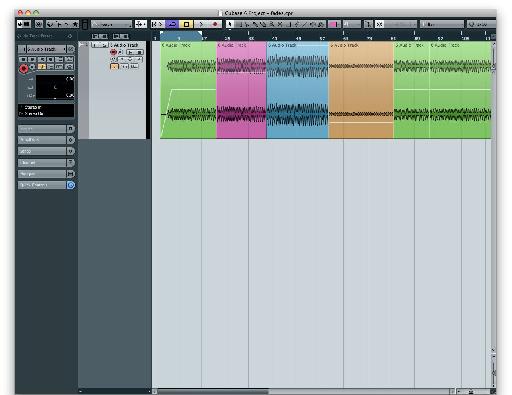
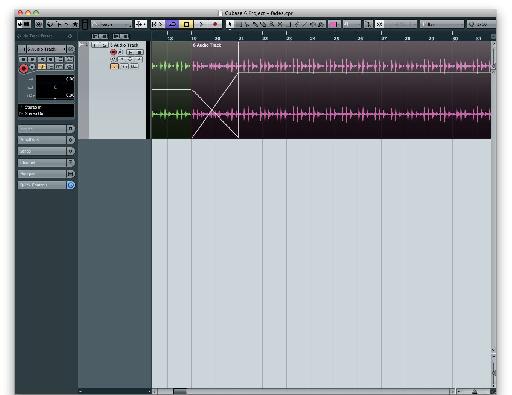
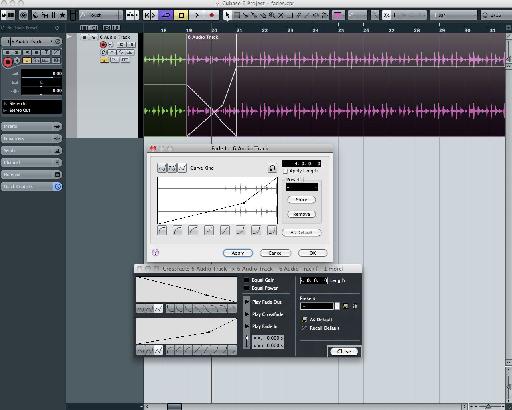
 © 2024 Ask.Audio
A NonLinear Educating Company
© 2024 Ask.Audio
A NonLinear Educating Company
Discussion
Want to join the discussion?
Create an account or login to get started!